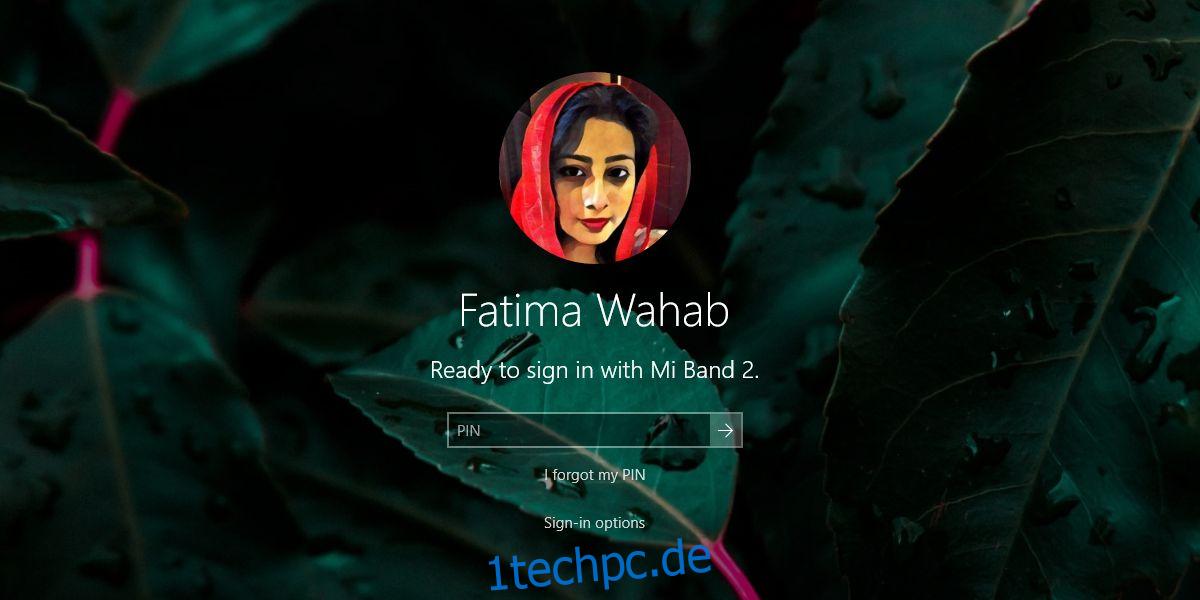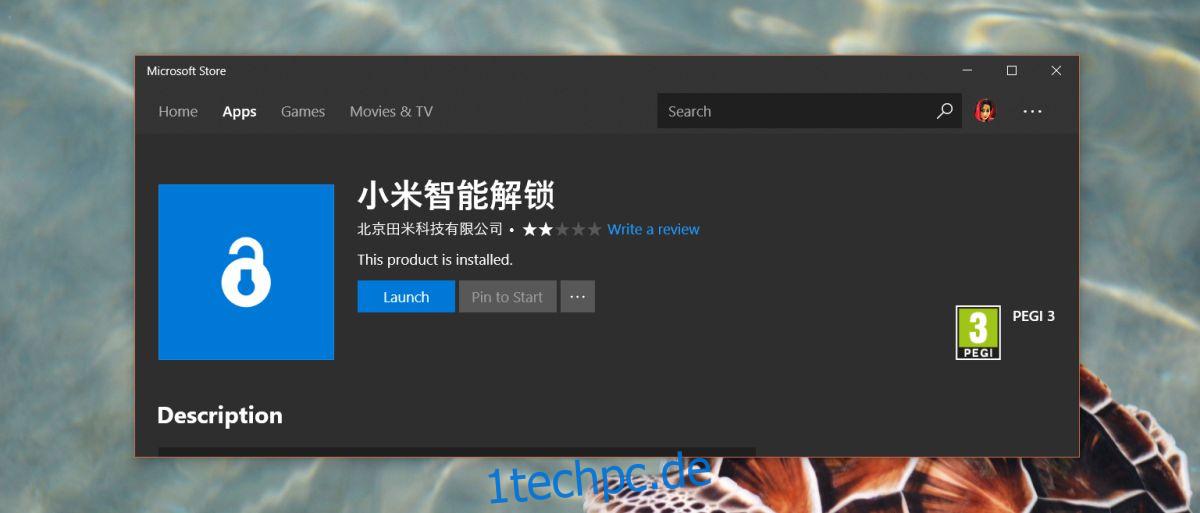Wenn Sie an Aktivitätstracker denken, fällt Ihnen das Mi Band 2 nicht ein. Die Apple Watch, die Tracker-Reihe von Fitbit und Android Wear sind die Wearables, mit denen die Leute vertraut sind. Sie wären überrascht zu erfahren, dass die Mi Band immer noch ein ziemlich beliebter Tracker ist, und das aus gutem Grund. Es ist spottbillig und einfach. Wenn Sie sich jemals fragen, ob ein Aktivitätstracker Ihnen hilft, Ihre Fitnessziele zu erreichen, ist dies ein vernünftiges Gerät, in das Sie Ihr Geld stecken können. Das Gerät ist einfach, aber immer noch tragbar, was bedeutet, dass Sie Windows 10 mit Mi Band 2 entsperren können. Dadurch können Sie Windows 10 nicht mit dem Band sperren. Das Mi Band 2 funktioniert nicht mit Dynamic Lock unter Windows 10.
Das sollte technisch auch mit dem Mi Band 1 funktionieren, wir haben es aber nicht mit dem Gerät getestet. Wenn Sie das Mi Band 1 bereits besitzen, haben Sie nichts zu verlieren, wenn Sie diese Methode ausprobieren. Dies funktioniert nur mit Windows 10 und zur Sicherheit sollten Sie mindestens das Creators Update ausführen.
Laden Sie Millet Smart Unlock herunter
Mit Windows 10 können Sie Ihren Desktop mit Wearables entsperren, aber es scheint, dass Sie eine zwischengeschaltete App benötigen, um den Entsperrmechanismus zu konfigurieren. Für das Mi Band 2 benötigen Sie eine App namens Millet Smart Unlock. Diese App ist im verfügbar Microsoft Store unter seinem chinesischen Namen 小米智能解锁.
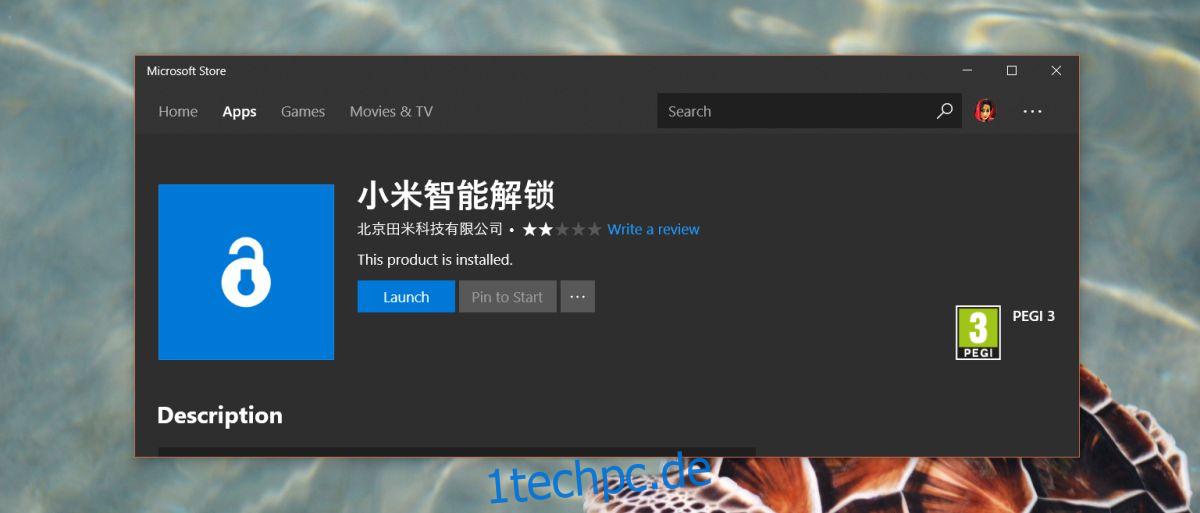
Wenn Sie die App nicht herunterladen können, weil sie in Ihrer Region/Ihrem Land nicht verfügbar ist, können Sie Ihr Land vorübergehend auf China ändern, die App herunterladen und dann die Region wieder ändern. Um die Region zu ändern, öffnen Sie die Einstellungen-App. Gehen Sie zu Zeit & Sprache. Wählen Sie die Registerkarte Region & Sprache und ändern Sie Ihr Land in China aus der Dropdown-Liste. Besuchen Sie die App-Store-Seite von Millet Smart Unlock und laden Sie diese App herunter.
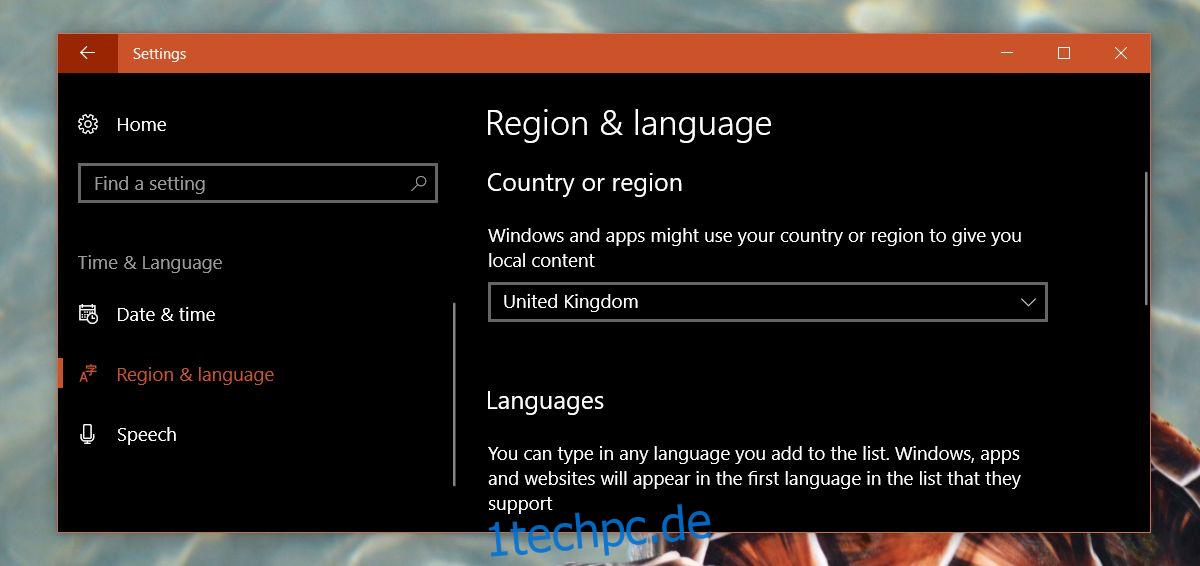
Schließen Sie das MiBand 2 an
Starten Sie die Millet Smart Unlock-App. Während der Tests wurde die App nicht über die App-Liste im Startmenü gestartet. Wenn Sie das gleiche Problem haben, öffnen Sie einfach die Microsoft Store-App und gehen Sie zu Ihrer App-Bibliothek. Hier sehen Sie die Millet Smart Unlock-App, dh 小米智能解锁 aufgelistet. Klicken Sie darauf und dann auf die Schaltfläche Starten.
Bevor Sie das Mi Band 2 mit Ihrem Windows 10-Desktop verbinden können, müssen Sie es von Ihrem Telefon trennen. Dies bedeutet nicht, dass Sie es von der Mi Health-App auf Ihrem iPhone oder Android-Telefon entkoppeln müssen. Alles, was Sie tun müssen, ist es zu trennen. Wenn das Band das einzige Bluetooth-Gerät ist, das Sie mit Ihrem Telefon verwenden, können Sie Bluetooth ausschalten und es wird funktionieren. Stellen Sie sicher, dass Sie Ihre Daten mindestens einmal täglich synchronisieren, indem Sie das Band mit Ihrem Telefon verbinden, wenn Ihr Desktop ausgeschaltet ist.
Starten Sie die App und warten Sie auf dem Scan Band, bis Ihr Mi Band 2 erkannt wird. Es sendet einen Vibrationsalarm, um zu bestätigen, dass es das richtige Gerät erkannt hat. Antworten Sie auf Ihrem Gerät.
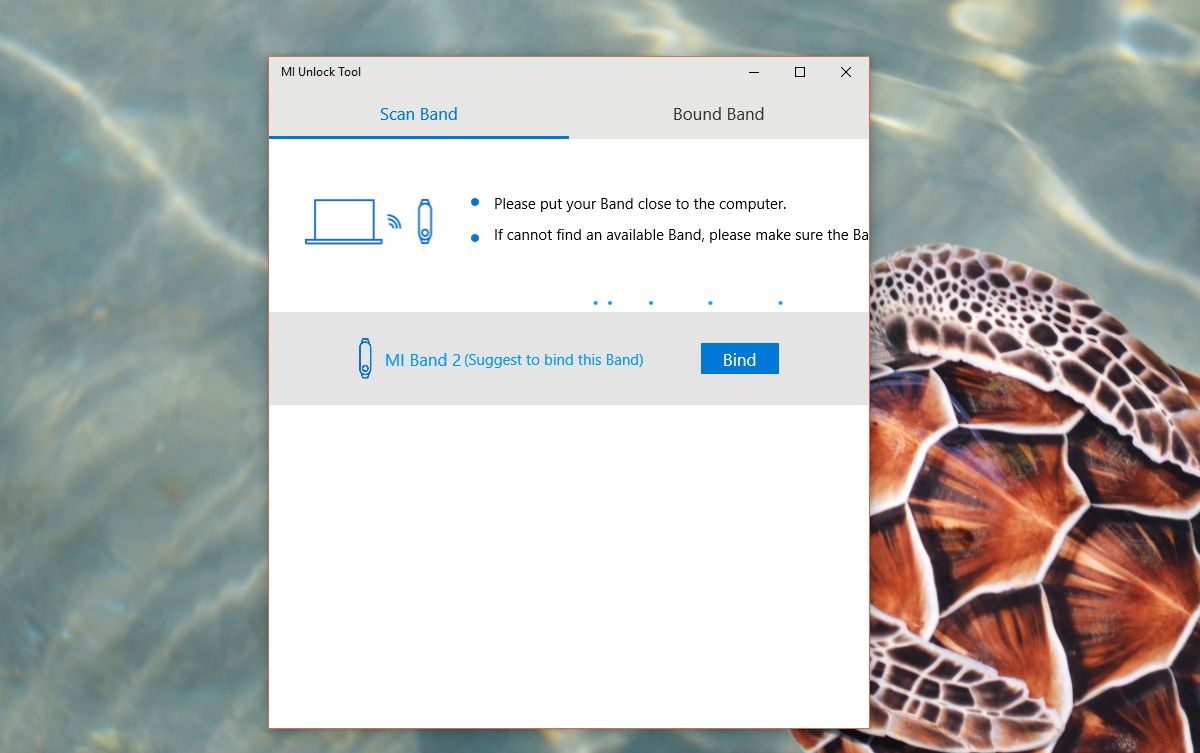
Geben Sie die PIN für Ihr Windows 10-Benutzerkonto ein, wenn Sie dazu aufgefordert werden, und Sie können loslegen. Sie können die App schließen. Es muss nicht die ganze Zeit laufen, damit Ihr Mi Band 2 Windows 10 entsperrt.
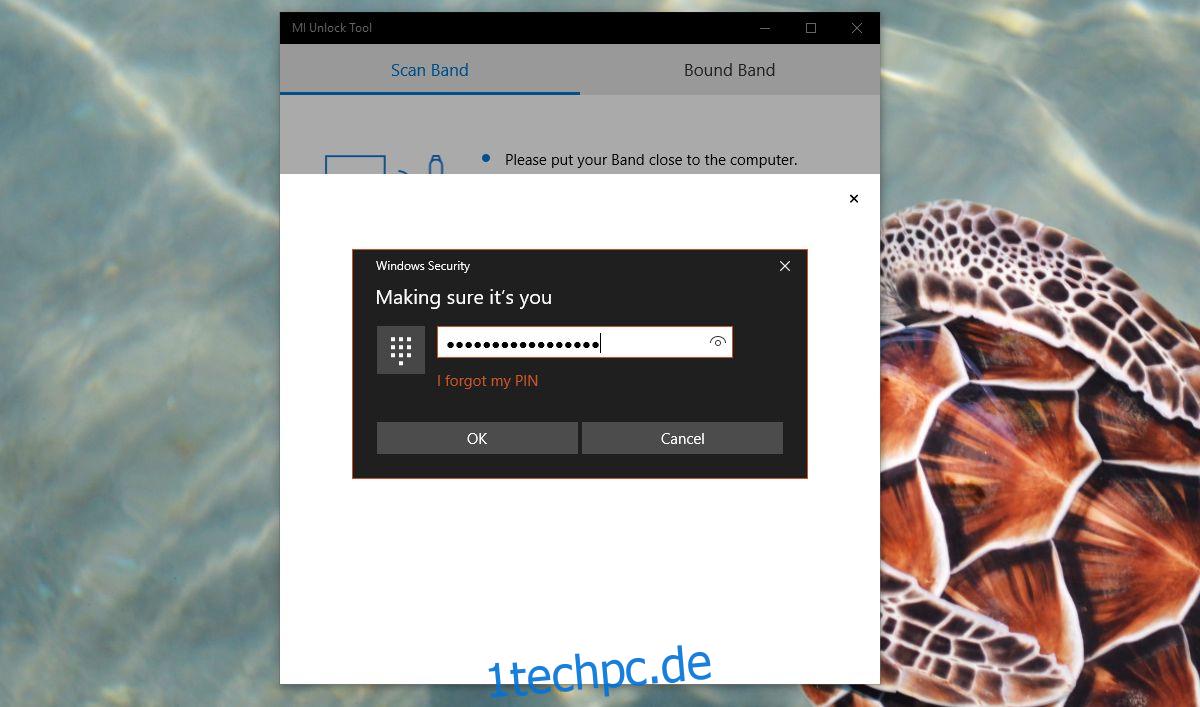
Sperren Sie Ihren Bildschirm und sowohl der Sperrbildschirm als auch der Anmeldebildschirm zeigen Ihnen, dass er mit dem Mi Band 2 entsperrt werden kann. Sie müssen ihn nur in die Nähe Ihres Desktops bringen, und er wird entsperrt. Sie sehen das Windows Hello-Symbol nur für eine Sekunde.